2025-06-01 11:51:03来源:nipaoa 编辑:佚名
当电脑显示磁盘空间不足时,会直接影响系统的运行速度和稳定性。为了有效解决这一问题,可以从多个维度进行磁盘清理和优化。以下是一些实用的方法和建议。
临时文件和缓存文件是占用磁盘空间的主要元凶之一。这些文件通常是由操作系统和应用程序自动生成的,用于存储临时数据和加快程序启动速度。然而,随着时间的推移,这些文件会不断积累,最终占用大量磁盘空间。
- 使用系统自带的磁盘清理工具:大多数操作系统(如windows)都提供了磁盘清理工具,可以定期运行这些工具来清理临时文件、系统垃圾和回收站中的文件。
- 手动删除临时文件:可以在文件资源管理器中定位到临时文件夹(如windows的`c:⁄windows⁄temp`),手动删除其中的文件。但请注意,在删除前最好确认这些文件确实是不再需要的。
电脑上安装的软件和程序越多,占用的磁盘空间就越大。因此,定期卸载那些不再使用或使用频率极低的软件和程序是释放磁盘空间的有效方法。
- 检查并卸载不常用软件:通过控制面板或系统设置中的程序和功能选项,可以查看已安装的软件列表,并选择卸载那些不再需要的软件。
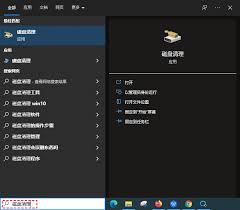
- 清理软件残留文件:有些软件在卸载后可能会留下残留文件,这些文件同样占用磁盘空间。可以使用专门的清理工具或手动删除这些残留文件。
对于重要的文件,但又不想删除以释放空间,可以考虑将其进行压缩。压缩文件可以显著减少文件占用的磁盘空间,同时保留文件的原始内容。
- 使用压缩工具:在文件资源管理器中,右键点击要压缩的文件或文件夹,选择“添加到压缩文件”选项,即可进行压缩。
- 归档不常用文件:将不常用的文件归档到外部存储设备或云存储中,以释放本地磁盘空间。
回收站是存储已删除文件的临时区域。如果回收站中的文件过多,也会占用大量磁盘空间。因此,定期清空回收站是释放磁盘空间的一个简单而有效的方法。
- 清空回收站:在桌面上找到回收站图标,右键点击并选择“清空回收站”选项。在确认提示框中点击“是”即可。
除了直接清理文件外,还可以通过优化系统设置来释放磁盘空间和提高系统运行速度。
- 关闭系统还原:系统还原功能会占用一定的磁盘空间来存储还原点。如果不需要该功能,可以在系统属性中关闭它。
- 移动临时文件存储路径:将临时文件的存储路径从系统盘(通常是c盘)移动到其他盘符,以减轻系统盘的存储压力。
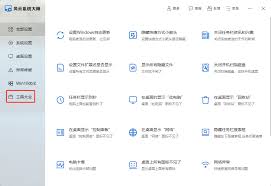
- 调整虚拟内存设置:虚拟内存是操作系统用于临时存储数据的磁盘空间。可以通过调整虚拟内存的大小和存储路径来优化磁盘空间使用。
当本地磁盘空间不足时,可以考虑使用外部存储设备和云存储来扩展存储空间。
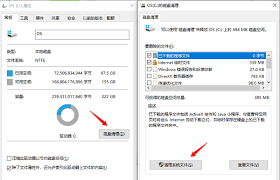
- 使用外接硬盘或u盘:将大型文件或不常用的文件移动到外接硬盘或u盘中,以释放本地磁盘空间。
- 利用云存储服务:将文件上传到云存储服务(如google drive、dropbox等),以便随时访问并释放本地磁盘空间。
为了保持磁盘空间的充足和系统的稳定运行,建议定期进行磁盘维护和监控。
- 定期运行磁盘碎片整理程序:磁盘碎片整理可以优化磁盘空间的使用,提高文件访问速度。但请注意,在固态硬盘上运行碎片整理程序可能没有明显效果。
- 使用第三方监控工具:可以安装第三方磁盘空间监控工具来实时监控磁盘空间的使用情况,并在空间不足时及时提醒用户进行清理。
综上所述,清理磁盘空间需要从多个维度进行综合考虑和操作。通过定期清理临时文件和缓存、卸载不常用的软件和程序、压缩和归档文件、清理回收站、优化系统设置、使用外部存储设备和云存储以及定期维护和监控磁盘空间等方法,可以有效地解决磁盘空间不足的问题,提高系统的运行速度和稳定性。
Copyright 2024 www.meigaotou.com 【牛皮游戏】 版权所有 浙ICP备2024095705号-2